photoshop打造自己的节日礼花
摘要:要成为一名合格的平面设计者就要学会打造自己的素材,在这里先教会大家如何利用PS制作自己的节日礼花,不会的朋友可以吃参考本文。步骤1、首先打开...
要成为一名合格的平面设计者就要学会打造自己的素材,在这里先教会大家如何利用PS制作自己的节日礼花,不会的朋友可以吃参考本文。
步骤
1、首先打开photoshop并新建一个绘图画布。要注意设置颜色模式。背景根据自己的需要设置。
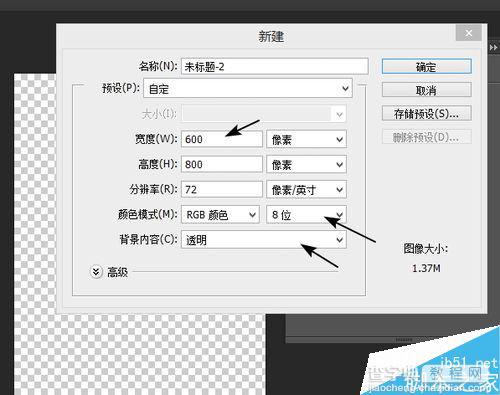
2、然后再复制图层,在画布中绘制一个矩形,根据需要可以改变形状。并用渐变填充工具填充渐变色。
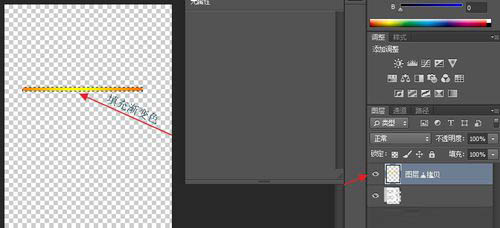
3、然后对绘制的图形执行,滤镜--扭曲--极坐标,设置为极坐标到平面坐标。点击确定。
如果感觉效果不太明显可以在执行一次。
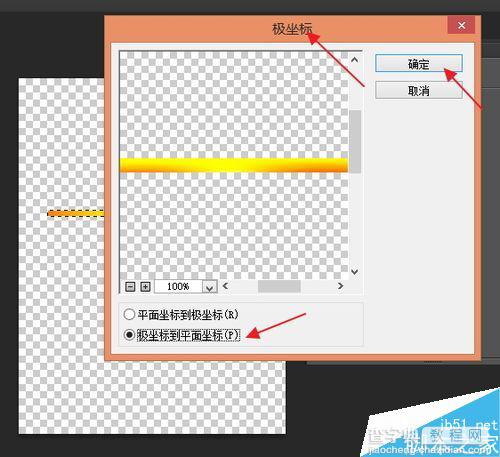
4、接着执行ctrl+T,进行逆时针旋转90°。按下ctrl+enter确定变形。
再执行滤镜--风格化--风,选择风的方向和大小,如下图所示。
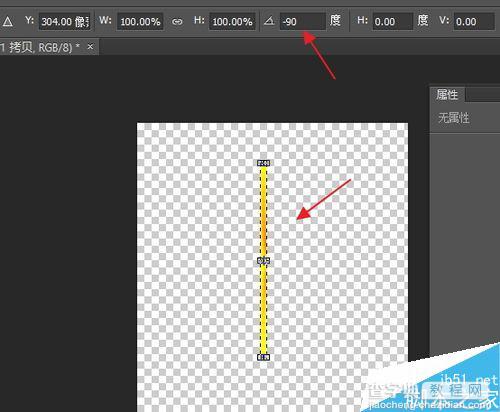
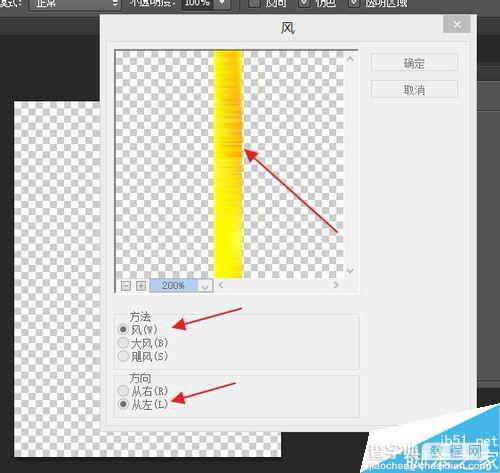
5、做完风的效果以后,再按ctrl+T将图形顺时针旋转90°。
需要进行图层智能化对象,在执行滤镜--扭曲--极坐标,设置为平面坐标到极坐标。效果如下图。
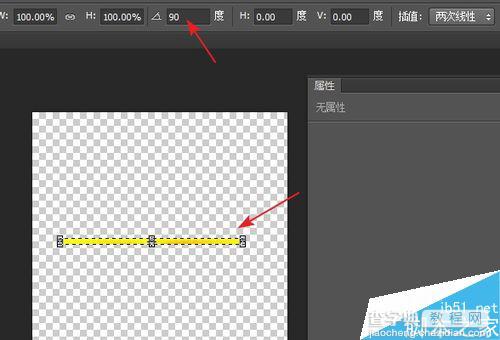
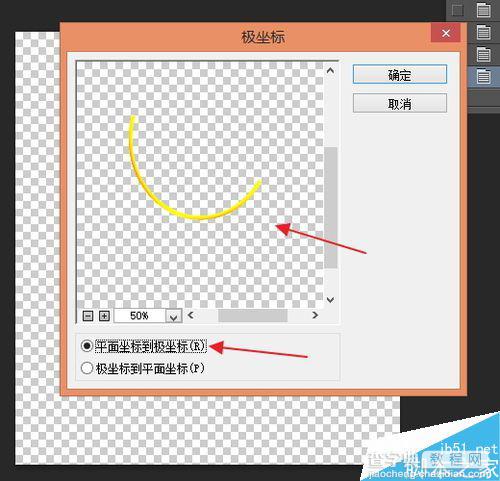
6、接着就是制作自己的礼花了。
将图形的中心移动到一个合适的位置,复制图层,然后执行ctrl+T,旋转复制的图层。
接着执行ctrl+shift+alt+T组合复制旋转。效果如下图。
然后就根据自己的需要进行编辑。按照原理制作自己的图形礼花。这里就不做赘述了。
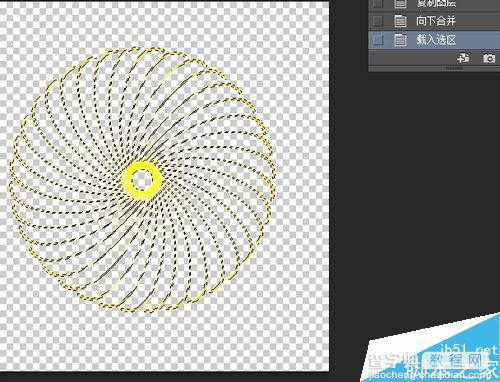
教程结束,以上就是photoshop打造自己的节日礼花方法介绍,操作很简单的,大家学会了吗?希望这篇文章能对大家有所帮助!
【photoshop打造自己的节日礼花】相关文章:
上一篇:
Ps背景图层锁定以后怎么转换为普通图层?
下一篇:
photoshop制作超真实的帆布纹理
